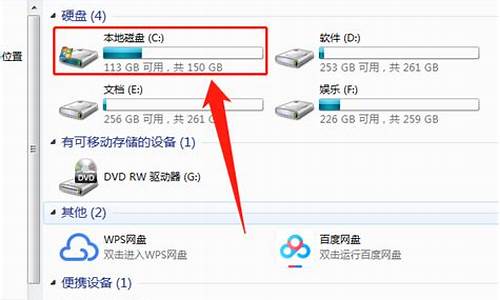您现在的位置是: 首页 > 系统优化 系统优化
大白菜超级u盘启动制作工具win8_大白菜超级u盘启动制作工具win7_3
ysladmin 2024-07-29 人已围观
简介大白菜超级u盘启动制作工具win8_大白菜超级u盘启动制作工具win7 今天,我将与大家共同探讨大白菜超级u盘启动制作工具win8的今日更新,希望我的介绍能为有需要的朋友提供一些参考和建议。1.大白菜u盘怎么装win8系统2.大
今天,我将与大家共同探讨大白菜超级u盘启动制作工具win8的今日更新,希望我的介绍能为有需要的朋友提供一些参考和建议。
1.大白菜u盘怎么装win8系统
2.大白菜怎么装win8
3.电脑不能开机了,如何用大白菜u盘重装win8系统?
4.怎么制作win8版大白菜U盘启动盘?
5.大白菜u盘启动制作工具v5.1 win8pe兼容装只能在w8系统下才能启动安装吗

大白菜u盘怎么装win8系统
方法/步骤
1、首先制作好大白菜启动U盘,大白菜启动U盘的制作方法可以参考经验/article/e5c39bf58e579239d7603323.html进行制作..然后把下载的ghost版win8ISO映像文件解压,把解压后文件中最大的gho文件进行复制,粘贴到U盘的GHO文件夹中。
2、以后如果要安装WIN8 Ghost版系统的时候,首先把U盘插入电脑,然后电脑开机的时候,按下键盘的delete键进入BIOS设置,在BIOS中将U盘设置为第一引导盘,也就是第一引导顺序。当然不同的电脑进入BIOS的方法可能有所不同,有些电脑需要开机按下键盘的F2等等。在BIOS中设置好U盘启动后,按键盘F10保存设置,重新启动电脑。
3、重新启动电脑后,会自动进入大白菜启动界面,选择运行大白菜win8pe精简版系统。
4、进入winpe系统后,点击桌面的大白菜Pe一键装机程序。
5、在出现的界面中,选择GHOST文件的路径,默认为U盘,当然也可以自己浏览gho文件,然后选择安装到C盘,确定进行安装。
6、然后点击界面上的完成后重启,选择"是"继续。
7、这时候会复制ghost安装文件到自己的电脑,这时候耐心等待即可。复制完成后电脑会重新启动。
8、电脑重新启动后,会自动进行WIN8系统的安装,需要做的就是耐心等待。
9、直到出现win8系统已经安装成功了。
大白菜怎么装win8
大白菜U盘安装ghost版Win8系统的步骤如下:准备工具:
1、u启动盘
2、ghost win8系统镜像包
具体步骤:
一、制作u启动盘
第一步
下载并且安装好大白菜装机版,打开安装好的大白菜装机版,插入u盘等待软件成功读取到u盘之后,点击“一键制作启动u盘”进入下一步操作。
第二步
在弹出的信息提示窗口中,点击“确定”进入下一步操作。
第三步
耐心等待大白菜装机版u盘制作工具对u盘写入大白菜相关数据的过程。
第四步
完成写入之后,在弹出的信息提示窗口中,点击“是(Y)”进入模拟电脑。
第五步
模拟电脑成功启动说明大白菜u盘启动盘已经制作成功,按住Ctrl+Alt释放鼠标,点击关闭窗口完成操作。
二、安装win8
第一步
将制作好的大白菜u盘启动盘插入usb接口(台式用户建议将u盘插在主机机箱后置的usb接口上),然后重启电脑,出现开机画面时,通过使用启动快捷键引导u盘启动进入到大白菜主菜单界面,选择“02运行大白菜Win8PE防蓝屏版(新电脑)”回车确认。
第二步
在进入大白菜装机版pe系统桌面后,会自动弹出大白菜PE装机工具窗口,此时点击“浏览(B)”进入下一步操作。
第三步
接着打开存放在制作好的大白菜u盘启动盘中的ghost win8系统镜像包,点击“打开(O)”进入下一步操作。
第四步
等待装机工具所需要的系统文件之后,在下方磁盘列表中选择一个磁盘分区做为安装系统使用,然后点击“确定(Y)”进入下一步操作。
第五步
在弹出的窗口中,点击“是(Y)”可开始执行安装系统的操作。
第六步
此时装机工具正将系统文件释放到指定磁盘分区当中,耐心等待系统释放过程结束即可。
第七步
释放过程完成之后,电脑将自动重启,并将继续执行其他相关安装win8系统的安装过程,耐心等待所有安装过程结束即可。
电脑不能开机了,如何用大白菜u盘重装win8系统?
大白菜装win8方法如下:要用到的软件工具有三个,一是U盘制作工具,大白菜U盘制作软件,二是Win8系统映像文件,三是Win8激活工具。
首先将下载的三个软件放在一个文件夹,如D;\123文件夹下,这里采用的是虚拟光驱安装方法,所以不要解压系统映像文件。
把已制作好的启动U盘插在电脑上,打开电脑。
如果是新式UEFI BIOS,一般可以直接按F12进入到快捷启动菜单,在菜单中选择U盘名称,即可从U盘启动。
如果是老式BIOS,那必须按Del或F2等进入BIOS,
然后在Advanced BIOS Features项目下,或者Boot,或者Startup下,
找到First Boot Device或1st Boot Device等,进入后把USB-HDD或U盘名称设为第一启动,
具体方法看你主板的说明书,或到网上搜索。
进入启动U盘界面,选择第二项“运行大白菜Win03PE2013网络增强版”。
进入PE界面,选择“虚拟光驱”,双击打开,弹出虚拟光驱窗口,点击“载入”按钮。
弹出文件选择框,点击“浏览”按钮,
在打开的文件选择窗口中,选择我们下载的映像文件,然后按"打开"。
映像文件加载成功,其它的项目默认即可。确定无误后,按“确定”。
在PE桌面,打开“Windows安装”软件,在弹出的框中选择“Windows
Vista/2008/2008 R2/7”下面的“浏览”按钮,准备加载虚拟光驱。
在打开的映像文件选择框中,找到“我的电脑”下的A盘,也就是我们用虚拟光驱加载的映像文件,双击进入。
在虚拟光驱中找到sources文件夹下的install.wim文件,这个就是用光驱安装的Win8安装文件,选择好后按“打开”。
然后选择映像名,选择第二项“Windows 8(Windwos 8)”就可以了,按“确定"。
弹出下面的框,其功能是要选择要安装的分区磁盘,第一处是显示的磁盘的信息,第二处是选择项,选C盘,默认的也是C盘,引导分区也选C盘,选择好后,按“下一步”。
然后下面的选项默认就可以了,一直“下一步”就可以了,
正在进行装机,需要一定的时间,请等候......。
等安装完以后,弹出提示框,是否重启电脑,按“是”。
重启电脑后,就可以拔下U盘,然后从硬盘启动:
如果是用快捷菜单启动进入U盘的,会自动从硬盘启动。
如果是传统方法设置BIOS从U盘启动,在这里,就要把启动项改回硬盘。
进入Win8系统桌面,安装基本完成了。
由于还没有激活,必须对系统进行激活,找到先前下载的激活工具,用WinRAR打开,找到Win8.exe,双击即可打开激活工具。
激活后,安装的Windows 8系统即可使用。
注意事项:要安装系统,进传统型BIOS是一难点,所以要在安装系统就要了解自已电脑BIOS设置启动方法.这个Windows8激活工具只适合Win8,不适合Win8.1,不要乱用。
怎么制作win8版大白菜U盘启动盘?
大白菜pe系统重装Windows8系统参考如下:下载Windows8系统,并放置入u盘;
将带有pe系统的U盘插入电脑,电脑重启,设置以U盘为启动项,进入pe系统选择界面;
选择进入 运行大白菜win8pe防蓝屏版(新电脑);
双击打开大白菜pe装机工具 — 选择还原分区 — 浏览选择Windows8系统后按开始;
选择系统安装的盘符分区后,确定进行安装;
勾选 完成后重启,确定,开始进行win8系统安装;
系统安装完成后,重启拔出U盘,以硬盘启动进入Windows8系统,设置相关配置即可正常使用。
大白菜u盘启动制作工具v5.1 win8pe兼容装只能在w8系统下才能启动安装吗
1、首先插入u盘;2、打开U启动U盘启动盘制作工具,双击桌面图标;
3、下拉选择u盘的盘符及相应的名称;
4、模式最好是“zip-fat32”这种是兼容性最好的。也可以选择“hdd-fat32”。
5、点击窗口下方的一键制作;
6、提示警告将会格式u盘,点击确定等待制作完成
7、将下载好的win8系统镜像文件复制到制作好的启动u盘内即可
1、兼容装机版仅支持旧的BIOS启动方式。
2、UEFI版支持UEFI BIOS和 Legacy BIOS双启动。可以这样理解,UEFI是11年开始出的主板带的一种图形画面的BIOS,支持中文和可以用鼠标,Legacy就是旧的BIOS,蓝色画面只能用键盘。
3、UEFI启动要用ISO模式制作,U盘如果支持高端隐藏的话最好选上。这样把PE文件隐藏避免损坏PE启动!如果进不了PE说明U盘不支持高端隐藏,制作时就不要选隐藏就行了!
好了,今天关于“大白菜超级u盘启动制作工具win8”的探讨就到这里了。希望大家能够对“大白菜超级u盘启动制作工具win8”有更深入的认识,并且从我的回答中得到一些帮助。